Разбираем все настройки Serato DJ. Эта одна из самых важных статей для начинающих диджеев. Настройка делается один раз, и больше к ней вы не возвращаетесь.
Если не хотите заморачиваться, можете просто скопировать все настройки со скриншотов.
При подключении контроллера или звуковой карты, в Serato DJ отображаются дополнительные настройки. Для начала мы разберем общие настройки Serato DJ для всех девайсов. Отключите все совместимое оборудование и погнали.
Чтобы открыть меню настроек Serato DJ нужно нажать на шестеренку ⚙️ в правом верхнем углу экрана.
Окно настроек Serato DJ
Слева внизу находится кнопка проверки обновлений ПО «Check for Updates». Рядом с ней написана версия Serato DJ.
Справа в нижнем углу находятся настройки языка интерфейса — Language (язык). 7 языков, но русского пока не завезли.
Вкладка DJ Preferences
Полная статья доступна только Премиум пользователям. Подробнее здесь.
Вкладка Audio
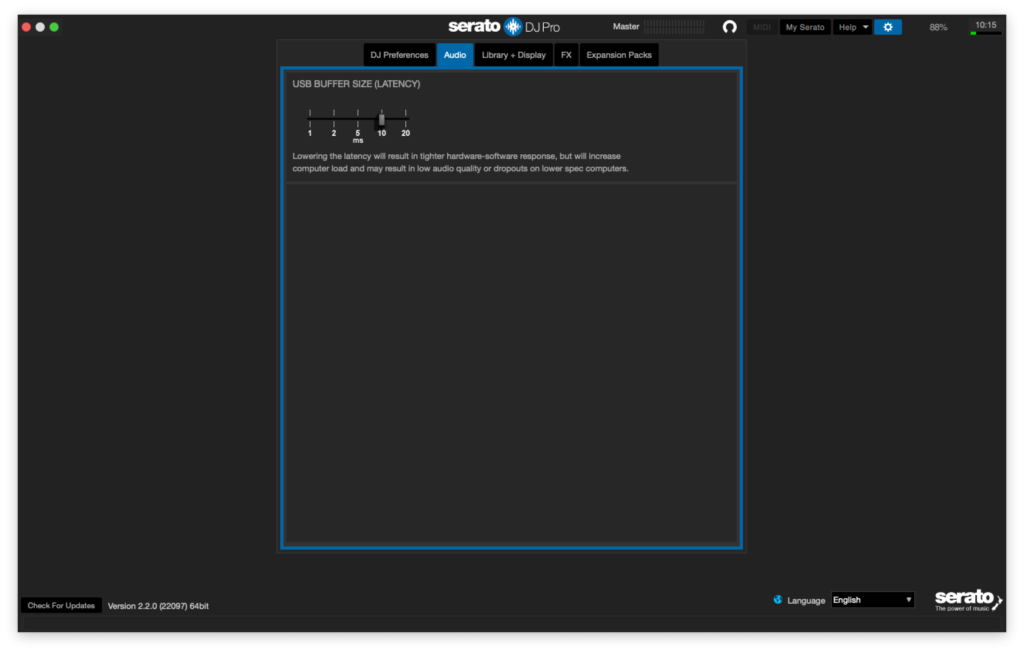
В этом разделе находится всего одна настройка задержки, но она очень важна. Если поставить ползунок в крайнее левое положение, то во время игры могут появляться щелчки, глюки и т.п. Поэтому я рекомендую ставить USB BUFFER SIZE не меньше 5 ms (5 миллисекунд). Если у вас слабый ноутбук, или одновременно с Serato открыты еще какие-либо «тяжелые» программы, то лучше ставить 10 или 20 ms.
Чем меньше задержка (USB BUFFER SIZE), тем больше нагрузки на процессор.
Если даже при настройках в 20 ms звук трещит или заикается, то рекомендую прочитать статью по оптимизации Serato DJ.
Вкладка Library + Display
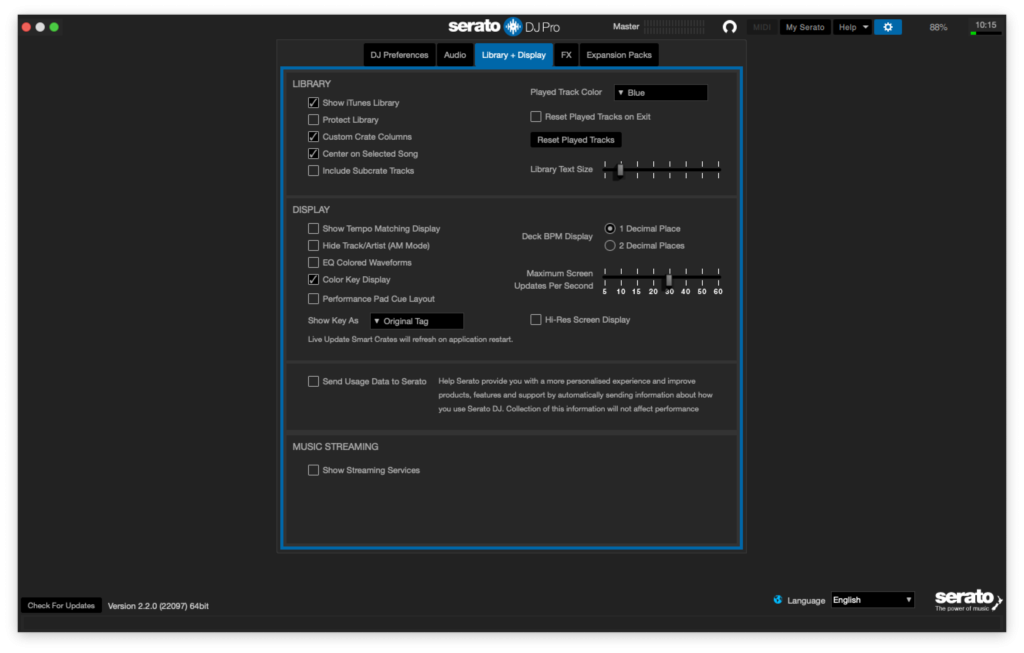
Library
Show iTunes Library (показывать библиотеку iTunes)
Отображает библиотеку iTunes в окне с папками Serato DJ. Если у вас есть плейлисты в iTunes, они также будут отображаться и в Serato DJ Pro.
Я включаю эту опцию и регулярно ей пользуюсь. Подробнее о работе с библиотекой можно прочитать здесь.
Protect Library (защитить библиотеку от изменений)
Блокирует вашу библиотеку чтобы предотвратить случайное изменение или удаление папок. Включение этого параметра также блокирует все теги файлов и имена папок.
Эту опцию имеет смысл включать в случаях, когда вы даете кому-нибудь «поиграть» с вашего ноутбука. У меня по-умолчанию она, разумеется, выключена.
Custom Crate Columns (ручная настройка отображения папок)
Если эта опция отключена, то во всех папках с музыкой будет один и тот же набор столбцов. Изменения столбцов в одной папке повлияет на их отображение во всех папках.
Я не пользуюсь этой опцией, и предпочитаю настраивать папки вручную.
Center on Selected Song (центр на выбранной песне)
Если эта опция включена, то во время прокрутки вверх и вниз в вашей библиотеке выбранная дорожка будет в центре.
Это удобно, я включаю.
Include Subcrate Tracks (отображать треки из вложенных папок)
При выборе папки отображает все содержимое из вложенных папок.
Я выключаю, чтобы не путаться.
Played Track Color (цвет проигранного трека)
После проигрывания трека он станет серого или синего цвета. Я включаю эту опцию, чтобы было проще ориентироваться в треках, которые ты уже ставил.
Чтобы сбросить цвет проигранных треков можно зайти во окно History и нажать кнопку Reset.
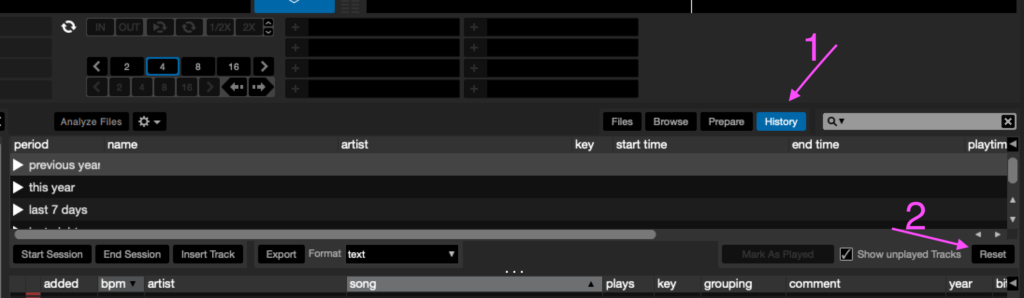
Reset Played Tracks on Exit
После закрытия Serato DJ все проигранные треки будут автоматически сброшены. Я эту опцию не включаю, но в принципе это удобно.
Reset Played Tracks (сбросить выделение проигранных треков)
Кнопка, аналогичная кнопке Reset в History. Сброс цвета проигранных треков.
Library Text Size
Настройка размера шрифта в библиотеке. На свой вкус, у меня стоит значение по-умолчанию — второе деление слева.
Вы можете поменять размер шрифта в библиотеке клавишами Ctrl + и Ctrl -.
Display
Show Tempo Matching Display (показать дисплей соответствия темпов)
Визуальное отображение темпа треков в виде пиков. Если пики сходятся, то темп треков одинаковый.
Совершенно неудобная функция, я ее отключаю.
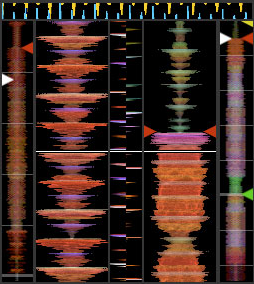
Hide Track/Artist (AM Mode)
Скрывает имя исполнителя и название трека. Нажмите в области отображения информации о дорожке, чтобы временно показать имя исполнителя / название песни. Вы можете быстро включить и выключить эту функцию с помощью сочетания клавиш Alt + M.
Я не включаю эту опцию. Страна должна знать своих Героев 🙂
EQ Colored Waveforms (окрашивание вэйвформ эквализацией)
При игре на контроллере, или Midi-совместимом оборудовании, вэйвформы будут изменять цвет в зависимости от настроек эквалайзера. Низкочастотный эквалайзер добавляет или понижает красный, средний эквалайзер изменяет зеленый, а регулятор высокого эквалайзера изменяет синий цвет.
Эта опция для меня не удобна, потому что становится тяжелее ориентироваться в треках.
Color Key Display (отображение цвета Тональности)
Выделяет разными цветами тональности песен. Удобная функция, включаем ее.
Deck BPM Display (отображение BPM)
Точность отображения BPM (ударов в минуту): 1 знак после запятой или 2 знака после запятой. Одного знака вполне хватает.
Show Key As (отображать Тональность в формате)
Выбор отображения тональности песен. Существует несколько стандартов:
- Camelot Wheel (Колесо Камелота)
- Classical Key (классическое отображение)
- Open Key
- Original Tag (оригинальный тэг)
Легче всего ориентироваться в тональностях с помощью Колеса Камелота (Camelot Wheel).
Hi-Res Screen Display (экран с высоким разрешением)
⚠️ Внимание! Этот параметр влияет на производительность!
Повышение четкости картинки для дисплеев Retina, 4K и аналогичных.
У меня отключен, чтобы не нагружать процессор.
Maximum Screen Updates (максимальное количество кадров в секунду)
⚠️ Внимание! Этот параметр влияет на производительность!
Для «гладкой картинки» достаточно поставить 30 кадров в секунду. Это стандарт. Если у вас мощный процессор, то можно поставить 60 кадров в секунду, картинка станет еще плавнее.
Лучше поставить 30 чтобы не нагружать процессор.
Anonymous Usage Data (Анонимные данные об использовании)
Отправлять анонимную информацию об использовании программы (ошибки, статистику и др.) в компанию Serato. Эта информация в последствии используется для разработки новых продуктов и улучшения существующих.
Music Streaming (стриминг музыки)
Отображает настройки стриминг сервисов SoundCloud Go или Tidal.
Настройки Serato Fx
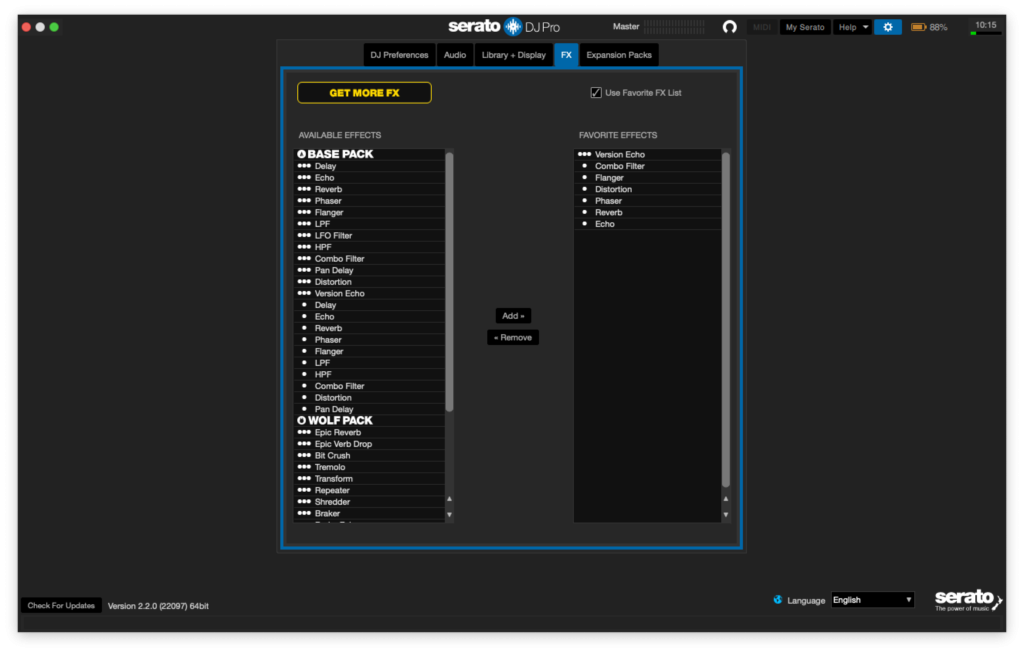
В этом меню можно выбрать «любимые» эффекты, которые будут отображаться в выпадающем меню с эффектами.
AVAILABLE EFFECTS — список всех доступных эффектов.
FAVORITE EFFECTS — список избранных эффектов.
Посередине находятся кнопки Add (добавить) и Remove (удалить).
Для того, чтобы отобразить только избранные эффекты необходимо поставить галочку напротив Use Favorites FX List.
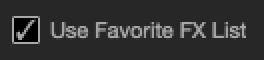
Рекомендую прочитать статью 5 лучших эффектов в Serato DJ.
Вкладка Expansion Packs

Отключите ненужные дополнения, чтобы снизить нагрузку на процессор и упростить интерфейс.
Остались вопросы?
Более подробно все настройки я разбираю в рамках одного урока по Serato DJ Pro.
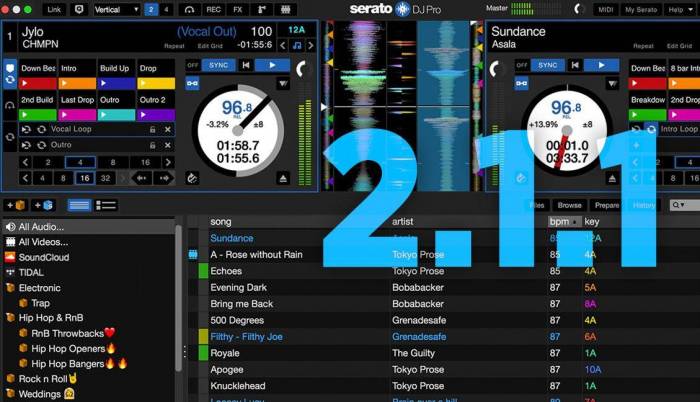
Независимые режимы работы пэдов
«Добавлена поддержка независимых режимов работы пэдов для официальных контроллеров Serato (OSA)» Раньше при подключении нескольких контроллеров одновременно, при переключении на каком-то одном устройстве режим работы пэдов (горячие точки, лупы и т.д.), он менялся сразу на всех девайсах. Теперь эта проблема устранена. Однако обновление по-прежнему не решает вопрос наличия разных режимов работы пэдов в пределах одного устройства (например, для каждой деки). Это аппаратное ограничение, которое зависит от конкретного контроллера.
Перенастройка MIDI-конфигурации официальных контроллеров Serato
«Добавлена возможность переназначения функционала официальных контроллеров Serato, работающих по протоколу MIDI (не касается устройств CDJ/HID)» Это очень важное нововведение для тех из нас, кто любит кастомизировать настройки под свои нужды. Одна из основных проблем при покупке «официальнго контроллера Serato» (например, DDJ-SP1) всегда заключалась в том, что вы зависели от функциональности, которую в него заложили Serato и производитель. С этим обновлением вы сможете полностью настроить функциональность вашего MIDI-оборудования.
Устройства Roland TR-SYNC добавлены в список официальных устройств Serato
Как вы, возможно, знаете, Serato DJ теперь имеет возможность быстрой синхронизации с последними драм-машинами Roland. В целом, они работаю по принципу «подключи и играй», но теперь Serato добавили эти устройства в список OSA. Это означает, что вы можете использовать их как обычный MIDI-контроллер и замапить любые функции управления прямо на вашу драм-машину.
Поддержка RP-8000MK2
«Для Reloop RP-8000MK2 добавлена поддержка Serato OSA» Поддержка OSA при запуске этого нового проигрывателя со встроенными элементами управления Serato DJ кажется очевидной, но компания решила включить его в список только сейчас. Теперь же, учитывая функцию переназначения, описанную выше, Reloop RP-8000MK2 точно ждет большой успех. Мы искренне верим, что в этом году Reloop RP-8000MK2 станет одним из лидирующих проигрывателей на рынке.
- Исправлена ошибка, из-за которой большие библиотеки загружались очень долго
- Исправлена ошибка, из-за которой у файлов iTunes некорректно отображались теги Key
- Исправлена ошибка, из-за которой файлы, содержащие иностранные символы, отмечались как поврежденные
- Исправлена ошибка, из-за которой клавиши «пробел» и «Enter» не работают с включенным Caps Lock в режиме Play/Offline
- Исправлена ошибка, из-за которой фейдеры канала Serato Video неправильно отображали видео
- Исправлена ошибка, из-за которой треки могли перезапускаться при переключении видов экрана при подключенном Akai AFX
Обновление уже доступно для скачивания на официальном сайте Serato.Используемые источники:
- https://dj20.ru/blog/serato-dj-settings/
- https://www.allfordj.ru/news/soft_pc_mac/obnovlenie_serato_dj_pro_2_1_1_nezavisimye_rezhimy_raboty_pedov_perenastroyka_ofitsialnykh_midi_kont/
 Black Desert. Гайд — элементы интерфейса
Black Desert. Гайд — элементы интерфейса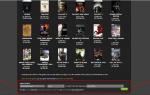 Как пользоваться Nexus Mod Manager для Skyrim?
Как пользоваться Nexus Mod Manager для Skyrim?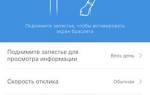 Инструкция для Mi Band 4 на русском языке — как пользоваться Xiaomi Smart Band 4
Инструкция для Mi Band 4 на русском языке — как пользоваться Xiaomi Smart Band 4
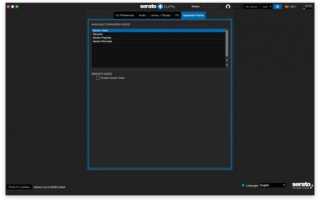

 Где находятся настройки Яндекс браузер, как его настроить или сбросить к состоянию по умолчанию
Где находятся настройки Яндекс браузер, как его настроить или сбросить к состоянию по умолчанию Windows 10 Mobile: обзор операционной системы, настройки
Windows 10 Mobile: обзор операционной системы, настройки Настройки Гугл Хром: простые инструкции
Настройки Гугл Хром: простые инструкции Инструкция и руководство для
G-Shock 5081 на русском
Инструкция и руководство для
G-Shock 5081 на русском